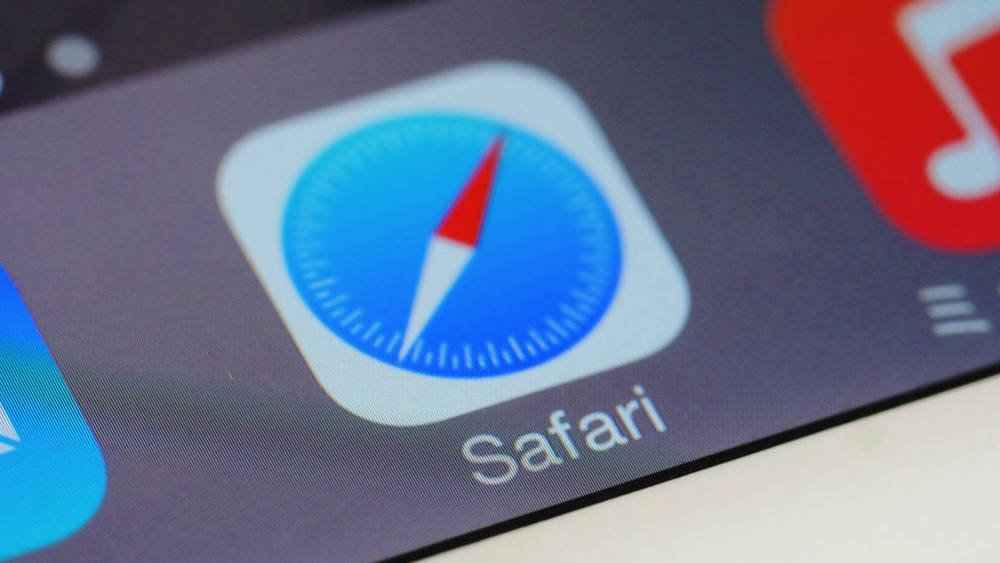Conforme navegas con Safari para iOS en tu iPhone, iPad o iPod Touch, se va generando una caché, datos de navegación, historial y más archivos que pueden provocar que el rendimiento del navegador vaya siendo peor progresivamente. De vez en cuando es recomendable eliminar todos estos datos para recuperar la frescura original. Si estás experimentando algunos problemas con Safari, también es posible que se deba a esto, así que vamos a enseñarte cómo hacerlo.
¿Qué se eliminará de Safari?
Cuando borremos el historial y los datos de sitios web de Safari para iOS, lo que realmente se eliminará es lo siguiente:
- Historial de las páginas web que has eliminado.
- Lista de las páginas web que tengas abiertas.
- Lista de sitios web visitados con frecuencia.
- Cookies.
- Búsquedas recientes.
- Iconos de las páginas web.
- Páginas web añadidas a la búsqueda rápida.
- Páginas web que hayan requerido acceder a la localización.
Ten en cuenta que si tienes activada la sincronización con iCloud en varios dispositivos, el historial y los datos web se eliminarán de todos ellos. También debes saber que eliminar estos datos no va a hacer que tus preferencias de autorreleno de formulario se eliminen, así que se conservarán sin problemas.
Cómo eliminar el historial y los datos de navegación de Safari para iOS
Paso 1: Abre Ajustes en tu dispositivo iOS.
Paso 2: Baja en la lista y toca en Safari.
Paso 3: Selecciona la opción de Borrar historial y datos de sitios web en la sección que se encuentra debajo de Privacidad y Seguridad.
Paso 4: Confirma la opción con el mensaje en color rojo que te aparecerá.
Si, además de esto, también quieres borrar absolutamente todos los datos de navegación de las páginas web individuales que visitas, tienes que repetir el mismo proceso, pero entrar en Avanzado, Datos de sitios web y Eliminar todos los datos.